上一篇中说到四个变换类,都是比较简单的,这里要说到四个变换类,分别为:
MatrixTransfrom矩阵变换,一句标准矩阵表示的变换
TransformGroup 复合变换按照指定顺序将多个变换复合为一个变换
CompositeTransform组合变换按照固定顺序组合一系列变换
表示二维 x-y 平面使用 3x3 矩阵进行自定义变换,上一篇文章中的四个变换类都是基于此得到,MtrixTransForm类是通过矩阵算法运行得到相应的效果

矩阵中第三列的值是固定不变的!
原理:
原坐标(x0,y0)通过这个3*3矩阵 得到变换之后的新坐标(x1,y1)的过程如下:
得到变换之后的新坐标(x1,y1)的过程如下:
[x0,y0] * ,通过矩阵乘法可得到坐标 (x0 * M11+x0 * M21,y0 * M12+y0 * M22)之后,再加上 (OffsetX,OffsetY) 即可得到新坐标(x1,y1)。也即是说最终坐标 (x1,y1) : x1
,通过矩阵乘法可得到坐标 (x0 * M11+x0 * M21,y0 * M12+y0 * M22)之后,再加上 (OffsetX,OffsetY) 即可得到新坐标(x1,y1)。也即是说最终坐标 (x1,y1) : x1
= x0 * M11 + x0 * M21 + OffsetX , y1 = y0 * M12 + y0 * M22 + OffsetY.
1 <!--源码用法--> 2 3 <MatrixTransform Matrix="M11 M12 M21 M22 OffsetX OffsetY"></MatrixTransform>
示例:
<Grid x:Name="ContentPanel" Grid.Row="1" Margin="12,0,12,0">
<!--<TextBlock x:Name="tb1" FontSize="72" HorizontalAlignment="Center" VerticalAlignment="Center" Text="变换文字示例" Foreground="Cyan"></TextBlock>-->
<TextBlock x:Name="tbShow" FontSize="72" VerticalAlignment="Center" HorizontalAlignment="Center" Text="变换文字示例" Foreground="Cyan">
<TextBlock.RenderTransform>
<MatrixTransform Matrix="0,1,2,1,2,2"></MatrixTransform>
</TextBlock.RenderTransform>
</TextBlock>
</Grid>
效果:
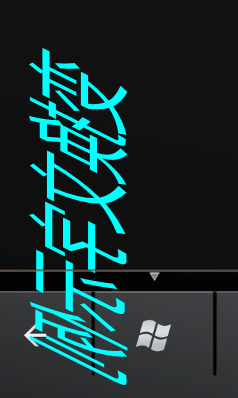
总结规律得到
m12 ——Y轴上倾斜
m21 ——X轴上倾斜
m22——Y轴缩放
offsetX ——X轴上的位移
offsetY ——Y轴上的位移
部分参考:http://www.cnblogs.com/crazypig/archive/2012/02/20/2359599.html
http://www.oschina.net/question/213217_49488
表示对变换效果的一种复合,在TransformGroup中可以包含其他的变换,当然也嵌套TransformGroup
代码:
<!--ContentPanel - TransformGroup-->
<Grid x:Name="ContentPanel" Grid.Row="1" Margin="12,0,12,0">
<TextBlock x:Name="tbShow" FontSize="72" VerticalAlignment="Center" HorizontalAlignment="Center" Text="变换文字示例" Foreground="Cyan">
<TextBlock.RenderTransform>
<TransformGroup>
<TranslateTransform X="-2" Y="3"></TranslateTransform>
<ScaleTransform ScaleX="0.8" ScaleY="0.9"></ScaleTransform>
<RotateTransform Angle="23"></RotateTransform>
<TransformGroup>
<MatrixTransform Matrix="1,0,1,1,0,1"></MatrixTransform>
</TransformGroup>
</TransformGroup>
</TextBlock.RenderTransform>
</TextBlock>
</Grid>
这里需要注意的是我们在定义变换的顺序,因为每个变换都是基于上一个变换的基础进行变换,效果:
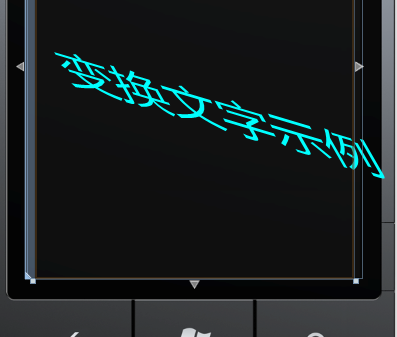
是表示对变换的一种组合,并且具有顺序性,所有的变换都是通过属性进行设置的
<!--ContentPanel - CompositeTransform-->
<Grid x:Name="ContentPanel" Grid.Row="1" Margin="12,0,12,0">
<TextBlock x:Name="tbShow" FontSize="72" VerticalAlignment="Center" HorizontalAlignment="Center" Text="变换文字示例" Foreground="Cyan">
<TextBlock.RenderTransform>
<CompositeTransform Rotation="23" TranslateX="-2" TranslateY="3" ScaleX="0.8" ScaleY="0.9" ></CompositeTransform>
</TextBlock.RenderTransform>
</TextBlock>
</Grid>
上面代码中用到属性的意思Rotation表示旋转的角度,TranslateX表示在X轴平移的位置量,TranslateY表示在Y轴平移的位置量,ScaleX表示在X轴缩放的尺寸,ScaleY表示在Y轴缩放的尺寸;
TransformGroup和CompositeTransfom异同:两者可以设置相同的属性得到相同的效果,在TransformGroup中我们可以使用TransformGroup进行相同变换的多次使用,但是在CompositeTransfom中使用属性是不允许的,还有就是在TransformGroup我们可以使用自定义变换MatrixTransfrom,但是在组合变换CompositeTransfom中并没有该属性;两者还需要注意的是顺序性,不同的顺序,实现的效果不同;